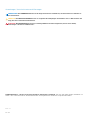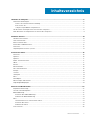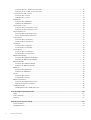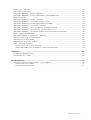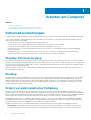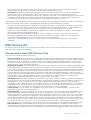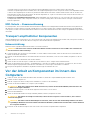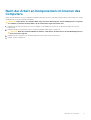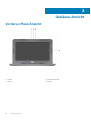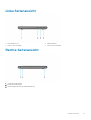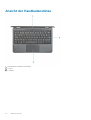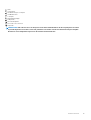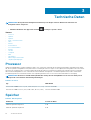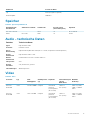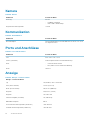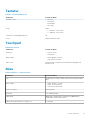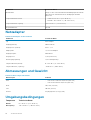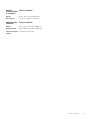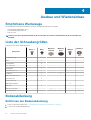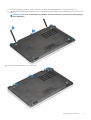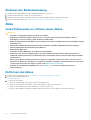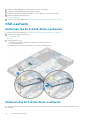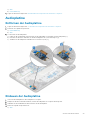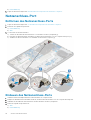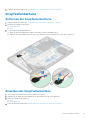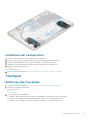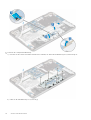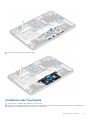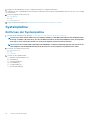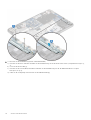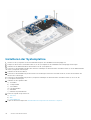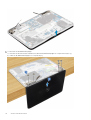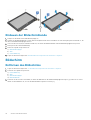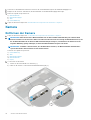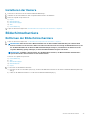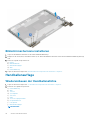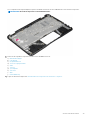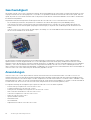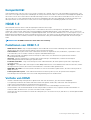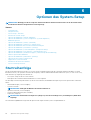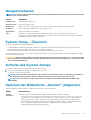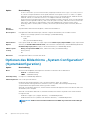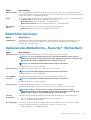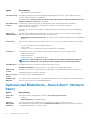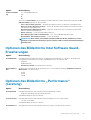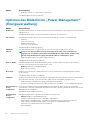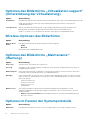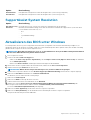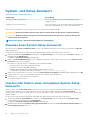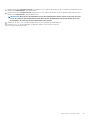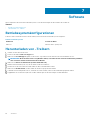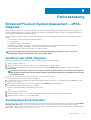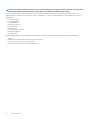Latitude 3190
Benutzerhandbuch
Vorschriftenmodell: P26T
Vorschriftentyp: P26T004

Anmerkungen, Vorsichtshinweise und Warnungen
ANMERKUNG: Eine ANMERKUNG macht auf wichtige Informationen aufmerksam, mit denen Sie Ihr Produkt besser
einsetzen können.
VORSICHT: Ein VORSICHTSHINWEIS warnt vor möglichen Beschädigungen der Hardware oder vor Datenverlust und
zeigt, wie diese vermieden werden können.
WARNUNG: Mit WARNUNG wird auf eine potenziell gefährliche Situation hingewiesen, die zu Sachschäden,
Verletzungen oder zum Tod führen kann.
© 2018 2019 Dell Inc. oder ihre Tochtergesellschaften. Alle Rechte vorbehalten. Dell, EMC und andere Marken sind Marken von
Dell Inc. oder Tochterunternehmen. Andere Markennamen sind möglicherweise Marken der entsprechenden Inhaber.
2020 - 01
Rev. A01

1 Arbeiten am Computer.................................................................................................................. 6
Sicherheitsvorkehrungen......................................................................................................................................................6
Schutz vor elektrostatischer Entladung....................................................................................................................... 6
ESD-Service-Kit............................................................................................................................................................... 7
Transport empfindlicher Komponenten........................................................................................................................ 8
Vor der Arbeit an Komponenten im Innern des Computers............................................................................................. 8
Nach der Arbeit an Komponenten im Inneren des Computers........................................................................................9
2 Gehäuse-Ansicht........................................................................................................................ 10
Vordere offene Ansicht....................................................................................................................................................... 10
Linke Seitenansicht...............................................................................................................................................................11
Rechte Seitenansicht........................................................................................................................................................... 11
Ansicht der Handballenstütze.............................................................................................................................................12
Unterseite..............................................................................................................................................................................13
Hauptkomponenten Ihres Systems....................................................................................................................................14
3 Technische Daten....................................................................................................................... 16
Prozessor.............................................................................................................................................................................. 16
Speicher.................................................................................................................................................................................16
Speicher.................................................................................................................................................................................17
Audio - technische Daten....................................................................................................................................................17
Video...................................................................................................................................................................................... 17
Kamera...................................................................................................................................................................................18
Kommunikation.....................................................................................................................................................................18
Ports und Anschlüsse.......................................................................................................................................................... 18
Anzeige..................................................................................................................................................................................18
Tastatur................................................................................................................................................................................. 19
Touchpad.............................................................................................................................................................................. 19
Akku....................................................................................................................................................................................... 19
Netzadapter......................................................................................................................................................................... 20
Abmessungen und Gewicht............................................................................................................................................... 20
Umgebungsbedingungen....................................................................................................................................................20
4 Ausbau und Wiedereinbau........................................................................................................... 22
Empfohlene Werkzeuge......................................................................................................................................................22
Liste der Schraubengrößen................................................................................................................................................22
Bodenabdeckung.................................................................................................................................................................22
Entfernen der Bodenabdeckung..................................................................................................................................22
Einbauen der Bodenabdeckung................................................................................................................................... 24
Akku.......................................................................................................................................................................................24
Vorsichtshinweise zu Lithium-Ionen-Akkus................................................................................................................24
Entfernen des Akkus..................................................................................................................................................... 24
Einbauen des Akkus.......................................................................................................................................................25
SSD-Laufwerk......................................................................................................................................................................26
Inhaltsverzeichnis
Inhaltsverzeichnis 3

Entfernen des M.2-Solid-State-Laufwerks................................................................................................................26
Einbauen des M.2-Solid-State-Laufwerks................................................................................................................. 26
Tastaturrahmen und Tastatur............................................................................................................................................27
Entfernen der Tastatur................................................................................................................................................. 27
Anbringen der Tastatur.................................................................................................................................................28
Audioplatine..........................................................................................................................................................................29
Entfernen der Audioplatine...........................................................................................................................................29
Einbauen der Audioplatine............................................................................................................................................ 29
Netzanschluss-Port............................................................................................................................................................ 30
Entfernen des Netzanschluss-Ports...........................................................................................................................30
Einbauen des Netzanschluss-Ports.............................................................................................................................30
Knopfzellenbatterie..............................................................................................................................................................31
Entfernen der Knopfzellenbatterie...............................................................................................................................31
Einsetzen der Knopfzellenbatterie............................................................................................................................... 31
Lautsprecher........................................................................................................................................................................ 32
Entfernen der Lautsprecher.........................................................................................................................................32
Installieren der Lautsprecher........................................................................................................................................33
Touchpad..............................................................................................................................................................................33
Entfernen des Touchpads............................................................................................................................................ 33
Installieren des Touchpads........................................................................................................................................... 35
Systemplatine.......................................................................................................................................................................36
Entfernen der Systemplatine....................................................................................................................................... 36
Installieren der Systemplatine...................................................................................................................................... 40
Bildschirmbaugruppe............................................................................................................................................................41
Entfernen der Bildschirmbaugruppe............................................................................................................................ 41
Einbauen der Bildschirmbaugruppe............................................................................................................................. 43
Bildschirmblende..................................................................................................................................................................43
Entfernen der Bildschirmblende...................................................................................................................................43
Einbauen der Bildschirmblende.................................................................................................................................... 44
Bildschirm............................................................................................................................................................................. 44
Entfernen des Bildschirms............................................................................................................................................44
Einbauen des Bildschirms............................................................................................................................................. 45
Kamera..................................................................................................................................................................................46
Entfernen der Kamera...................................................................................................................................................46
Installieren der Kamera..................................................................................................................................................47
Bildschirmscharniere........................................................................................................................................................... 47
Entfernen der Bildschirmscharniere............................................................................................................................ 47
Bildschirmscharniere installieren.................................................................................................................................. 48
Handballenauflage............................................................................................................................................................... 48
Wiedereinbauen der Handballenstütze....................................................................................................................... 48
5 Technologie und Komponenten....................................................................................................50
DDR4.....................................................................................................................................................................................50
USB-Funktionen...................................................................................................................................................................51
HDMI 1.4 .............................................................................................................................................................................. 53
6 Optionen des System-Setup........................................................................................................54
Startreihenfolge...................................................................................................................................................................54
Navigationstasten............................................................................................................................................................... 55
4
Inhaltsverzeichnis

System-Setup – Übersicht................................................................................................................................................ 55
Aufrufen des System-Setups............................................................................................................................................ 55
Optionen des Bildschirms „General“ (Allgemein)............................................................................................................ 55
Optionen des Bildschirms „System Configuration“ (Systemkonfiguration)................................................................ 56
Bildschirm Optionen............................................................................................................................................................ 57
Optionen des Bildschirms „Security“ (Sicherheit)...........................................................................................................57
Optionen des Bildschirms „Secure Boot“ (Sicherer Start)............................................................................................58
Optionen des Bildschirms Intel Software Guard-Erweiterungen.................................................................................. 59
Optionen des Bildschirms „Performance“ (Leistung).....................................................................................................59
Optionen des Bildschirms „Power Management“ (Energieverwaltung)......................................................................60
Optionen des Bildschirms „POST Behavior“ (Verhalten beim POST).......................................................................... 61
Optionen des Bildschirms „Virtualization support“ (Unterstützung der Virtualisierung)........................................... 62
Wireless-Optionen des Bildschirms...................................................................................................................................62
Optionen des Bildschirms „Maintenance“ (Wartung).....................................................................................................62
Optionen im Fenster der Systemprotokolle..................................................................................................................... 62
SupportAssist System Resolution..................................................................................................................................... 63
Aktualisieren des BIOS unter Windows............................................................................................................................ 63
System- und Setup-Kennwort...........................................................................................................................................64
Zuweisen eines System-Setup-Kennworts................................................................................................................64
Löschen oder Ändern eines vorhandenen System-Setup-Kennworts................................................................... 64
7 Software................................................................................................................................... 66
Betriebssystemkonfigurationen.........................................................................................................................................66
Herunterladen von -Treibern............................................................................................................................................. 66
8 Fehlerbehebung......................................................................................................................... 67
Enhanced Pre-boot System Assessment – ePSA-Diagnose.........................................................................................67
Ausführen der ePSA-Diagnose.................................................................................................................................... 67
Zurücksetzen der Echtzeituhr..................................................................................................................................... 67
Inhaltsverzeichnis
5

Arbeiten am Computer
Themen:
• Sicherheitsvorkehrungen
• Vor der Arbeit an Komponenten im Innern des Computers
• Nach der Arbeit an Komponenten im Inneren des Computers
Sicherheitsvorkehrungen
Im Kapitel zu den Vorsichtsmaßnahmen werden die primären Schritte, die vor der Demontage durchzuführen sind, detailliert beschrieben.
Lesen Sie die folgenden Vorsichtsmaßnahmen vor der Durchführung von Installations- oder Reparaturverfahren, bei denen es sich um
Demontage oder Neumontage handelt:
• Schalten Sie das System und alle angeschlossenen Peripheriegeräte aus.
• Trennen Sie das System und alle angeschlossenen Peripheriegeräte von der Netzstromversorgung.
• Trennen Sie alle Netzwerkkabel, Telefon- und Telekommunikationsverbindungen vom System.
• Verwenden Sie ein ESD-Service-Kit beim Arbeiten im Inneren eines Notebooks, um Schäden durch elektrostatische Entladungen
(ESD) zu vermeiden.
• Nach dem Entfernen von Systemkomponenten setzen Sie die entfernte Komponente vorsichtig auf eine antistatische Matte.
• Tragen Sie Schuhe mit nicht leitenden Gummisohlen, um das Risiko eines Stromschlags zu reduzieren.
Standby-Stromversorgung
Dell-Produkte mit Standby-Stromversorgung müssen vom Strom getrennt sein, bevor das Gehäuse geöffnet wird. Systeme mit Standby-
Stromversorgung werden im ausgeschalteten Zustand mit einer minimalen Stromzufuhr versorgt. Durch die interne Stromversorgung kann
das System remote eingeschaltet werden (Wake on LAN), vorübergehend in einen Ruhemodus versetzt werden und verfügt über andere
erweiterte Energieverwaltungsfunktionen.
Nach dem Trennen von der Stromversorgung und dem Gedrückthalten des Betriebsschalters für 15 Sekunden sollte der Reststrom von
der Systemplatine entladen sein.
Bonding
Bonding ist eine Methode zum Anschließen von zwei oder mehreren Erdungsleitern an dieselbe elektrische Spannung. Dies erfolgt durch
die Nutzung eines Field Service Electrostatic Discharge (ESD)-Kits. Stellen Sie beim Anschließen eines Bonddrahts sicher, dass er mit
blankem Metall und nicht mit einer lackierten oder nicht metallischen Fläche verbunden ist. Das Armband sollte sicher sitzen und sich in
vollem Kontakt mit Ihrer Haut befinden. Entfernen Sie außerdem sämtlichen Schmuck wie Uhren, Armbänder oder Ringe, bevor Sie die
Bonding-Verbindung mit dem Geräte herstellen.
Schutz vor elektrostatischer Entladung
Die elektrostatische Entladung ist beim Umgang mit elektronischen Komponenten, insbesondere empfindlichen Komponenten wie z. B.
Erweiterungskarten, Prozessoren, Speicher-DIMMs und Systemplatinen, ein wichtiges Thema. Sehr leichte Ladungen können Schaltkreise
bereits auf eine Weise schädigen, die eventuell nicht offensichtlich ist (z. B. zeitweilige Probleme oder eine verkürzte Produktlebensdauer).
Da die Branche auf geringeren Leistungsbedarf und höhere Dichte drängt, ist der ESD-Schutz von zunehmender Bedeutung.
Aufgrund der höheren Dichte von Halbleitern, die in aktuellen Produkten von Dell verwendet werden, ist die Empfindlichkeit gegenüber
Beschädigungen durch elektrostatische Entladungen inzwischen größer als bei früheren Dell-Produkten. Aus diesem Grund sind einige
zuvor genehmigte Verfahren zur Handhabung von Komponenten nicht mehr anwendbar.
Es gibt zwei anerkannte Arten von Schäden durch elektrostatische Entladung (ESD): katastrophale und gelegentliche Ausfälle.
• Katastrophal: Katastrophale Ausfälle machen etwa 20 Prozent der ESD-bezogenen Ausfälle aus. Der Schaden verursacht einen
sofortigen und kompletten Verlust der Gerätefunktion. Ein Beispiel eines katastrophalen Ausfalls ist ein Speicher-DIMM, das einen
1
6 Arbeiten am Computer

elektrostatischen Schock erhalten hat und sofort das Symptom „No POST/No Video“ (Kein POST/Kein Video) mit einem
Signaltoncode erzeugt, der im Falle von fehlendem oder nicht funktionsfähigem Speicher ertönt.
• Gelegentlich: Gelegentliche Ausfälle machen etwa 80 Prozent der ESD-bezogenen Ausfälle aus. Die hohe Rate gelegentlicher
Ausfälle bedeutet, dass auftretende Schäden in den meisten Fällen nicht sofort zu erkennen sind. Das DIMM erhält einen
elektrostatischen Schock, aber die Ablaufverfolgung erfolgt nur langsam, sodass nicht sofort ausgehende Symptome im Bezug auf die
Beschädigung erzeugt werden. Die Verlangsamung der Ablaufverfolgung kann Wochen oder Monate andauern und kann in der
Zwischenzeit zur Verschlechterung der Speicherintegrität, zu zeitweiligen Speicherfehlern usw. führen.
Gelegentliche Ausfälle (auch bekannt als latente Ausfälle oder „walking wounded“) sind deutlich schwieriger zu erkennen und zu beheben.
Führen Sie die folgenden Schritte durch, um Beschädigungen durch elektrostatische Entladungen zu vermeiden:
• Verwenden Sie ein kabelgebundenes ESD-Armband, das ordnungsgemäß geerdet ist. Die Verwendung von drahtlosen antistatischen
Armbändern ist nicht mehr zulässig; sie bieten keinen ausreichenden Schutz. Das Berühren des Gehäuses vor der Handhabung von
Komponenten bietet keinen angemessenen ESD-Schutz auf Teilen mit erhöhter Empfindlichkeit auf ESD-Schäden.
• Arbeiten Sie mit statikempfindlichen Komponenten ausschließlich in einer statikfreien Umgebung. Verwenden Sie nach Möglichkeit
antistatische Bodenmatten und Werkbankunterlagen.
• Beim Auspacken einer statikempfindlichen Komponente aus dem Versandkarton, entfernen Sie die Komponente erst aus der
antistatischen Verpackung, wenn Sie bereit sind, die Komponente tatsächlich zu installieren. Stellen Sie vor dem Entfernen der
antistatischen Verpackung sicher, dass Sie statische Elektrizität aus Ihrem Körper ableiten.
• Legen Sie eine statikempfindliche Komponente vor deren Transport in einen antistatischen Behälter oder eine antistatische
Verpackung.
ESD-Service-Kit
Das nicht kontrollierte Service-Kit ist das am häufigsten verwendete Service-Kit. Jedes Service-Kit beinhaltet drei Hauptkomponenten:
antistatische Matte, Armband, und Bonddraht.
Komponenten eines ESD-Service-Kits
ESD-Service-Kits enthalten folgende Komponenten:
• Antistatische Matte: Die antistatische Matte ist ableitfähig. Während Wartungsverfahren können Sie Teile darauf ablegen. Wenn Sie
mit einer antistatischen Matte arbeiten, sollte Ihr Armband fest angelegt und der Bonddraht mit der Matte und mit sämtlichen blanken
Metallteilen im System verbunden sein, an denen Sie arbeiten. Nach ordnungsgemäßer Bereitstellung können Ersatzteile aus dem
ESD-Beutel entnommen und auf der Matte platziert werden. ESD-empfindliche Elemente sind sicher geschützt – in Ihrer Hand, auf
der ESD-Matte, im System oder innerhalb des Beutels.
• Armband und Bonddraht: Das Armband und der Bonddraht können entweder direkt zwischen Ihrem Handgelenk und blankem Metall
auf der Hardware befestigt werden, falls die ESD-Matte nicht erforderlich ist, oder mit der antistatischen Matte verbunden werden,
sodass Hardware geschützt wird, die vorübergehend auf der Matte platziert wird. Die physische Verbindung zwischen dem Armband
bzw. dem Bonddraht und Ihrer Haut, der ESD-Matte und der Hardware wird als Bonding bezeichnet. Verwenden Sie nur Service-Kits
mit einem Armband, einer Matte und Bonddraht. Verwenden Sie niemals kabellose Armbänder. Bedenken Sie immer, dass bei den
internen Kabeln eines Erdungsarmbands die Gefahr besteht, dass sie durch normale Abnutzung beschädigt werden, und daher müssen
Sie regelmäßig mit einem Armbandtester geprüft werden, um versehentliche ESD-Hardwareschäden zu vermeiden. Es wird
empfohlen, das Armband und den Bonddraht mindestens einmal pro Woche zu überprüfen.
• ESD Armbandtester: Die Kabel innerhalb eines ESD-Armbands sind anfällig für Schäden im Laufe der Zeit. Bei der Verwendung eines
nicht kontrollierten Kits sollten Sie das Armband regelmäßig vor jeder Wartungsanfrage bzw. mindestens einmal pro Woche testen. Ein
Armbandtester ist für diese Zwecke die beste Lösung. Wenn Sie keinen eigenen Armbandtester besitzen, fragen Sie bei Ihrem
regionalen Büro nach, ob dieses über einen verfügt. Stecken Sie für den Test den Bonddraht des Armbands in den Tester (während
das Armband an Ihrem Handgelenk angelegt ist) und drücken Sie die Taste zum Testen. Eine grüne LED leuchtet auf, wenn der Test
erfolgreich war. Eine rote LED leuchtet auf und ein Alarmton wird ausgegeben, wenn der Test fehlschlägt.
• Isolatorelemente: Es ist sehr wichtig, ESD-empfindliche Geräte, wie z. B. Kunststoff-Kühlkörpergehäuse, von internen Teilen
fernzuhalten, die Isolatoren und oft stark geladen sind.
• Arbeitsumgebung: Vor der Bereitstellung des ESD-Service-Kits sollten Sie die Situation am Standort des Kunden überprüfen. Zum
Beispiel unterscheidet sich die Bereitstellung des Kits für eine Serverumgebung von der Bereitstellung für eine Desktop-PC- oder
mobile Umgebung. Server werden in der Regel in einem Rack innerhalb eines Rechenzentrums montiert. Desktop-PCs oder tragbare
Geräte befinden sich normalerweise auf Schreibtischen oder an Arbeitsplätzen. Achten Sie stets darauf, dass Sie über einen großen,
offenen, ebenen und übersichtlichen Arbeitsbereich mit ausreichend Platz für die Bereitstellung des ESD-Kits und mit zusätzlichem
Platz für den jeweiligen Systemtyp verfügen, den Sie reparieren. Der Arbeitsbereich sollte zudem frei von Isolatoren sein, die zu einem
ESD-Ereignis führen können. Isolatoren wie z. B. Styropor und andere Kunststoffe sollten vor dem physischen Umgang mit
Hardwarekomponenten im Arbeitsbereich immer mit mindestens 12" bzw. 30 cm Abstand von empfindlichen Teilen platziert werden.
• ESD-Verpackung: Alle ESD-empfindlichen Geräte müssen in einer Schutzverpackung zur Vermeidung von elektrostatischer
Aufladung geliefert und empfangen werden. Antistatische Beutel aus Metall werden bevorzugt. Beschädigte Teile sollten Sie immer
unter Verwendung des gleichen ESD-Beutels und der gleichen ESD-Verpackung zurückschicken, die auch für den Versand des Teils
Arbeiten am Computer
7

verwendet wurde. Der ESD-Beutel sollte zugefaltet und mit Klebeband verschlossen werden und Sie sollten dasselbe
Schaumstoffverpackungsmaterial verwenden, das in der Originalverpackung des neuen Teils genutzt wurde. ESD-empfindliche Geräte
sollten aus der Verpackung nur an einer ESD-geschützten Arbeitsfläche entnommen werden und Ersatzteile sollte nie auf dem ESD-
Beutel platziert werden, da nur die Innenseite des Beutels abgeschirmt ist. Legen Sie Teile immer in Ihre Hand, auf die ESD-Matte, ins
System oder in einen antistatischen Beutel.
• Transport von empfindlichen Komponenten: Wenn empfindliche ESD-Komponenten, wie z. B. Ersatzteile oder Teile, die an Dell
zurückgesendet werden sollen, transportiert werden, ist es äußerst wichtig, diese Teile für den sicheren Transport in antistatischen
Beuteln zu platzieren.
ESD-Schutz – Zusammenfassung
Es wird empfohlen, dass Servicetechniker das herkömmliche verkabelte ESD-Erdungsarmband und die antistatische Matte jederzeit bei
der Wartung von Dell Produkten verwenden. Darüber hinaus ist es äußerst wichtig, dass Techniker während der Wartung empfindliche
Teile separat von allen Isolatorteilen aufbewahren und dass sie einen antistatischen Beutel für den Transport empfindlicher Komponenten
verwenden.
Transport empfindlicher Komponenten
Wenn empfindliche ESD-Komponenten, wie z. B. Ersatzteile oder Teile, die an Dell zurückgesendet werden sollen, transportiert werden, ist
es äußerst wichtig, diese Teile für den sicheren Transport in antistatischen Beuteln zu platzieren.
Hebevorrichtung
Beachten Sie die folgenden Richtlinien beim Heben von schweren Geräten:
VORSICHT:
Heben Sie nicht schwerer als 50 Pfund. Bitten Sie immer weitere Personen um Hilfe oder verwenden Sie
eine mechanische Hebevorrichtung.
1. Sorgen Sie dafür, dass Sie einen fest Stand haben. Um einen stabilen Stand zu haben, stellen Sie die Füße etwas auseinander und
drehen Sie die Zehen nach außen.
2. Spannen Sie die Bauchmuskeln an. Die Bauchmuskulatur unterstützt den Rücken, wenn Sie etwas anheben, und gleicht so die Last
aus.
3. Heben Sie die Last mit den Beinen, nicht mit dem Rücken.
4. Halten Sie die Last nahe am Körper. Je näher die Last am Rücken ist, desto weniger wird Ihr Rücken belastet.
5. Halten Sie den Rücken immer aufrecht – unabhängig davon, ob Sie die Last anheben oder absetzen. Versuchen Sie, die Last nicht
durch Ihr eigenes Körpergewicht zu beschweren. Vermeiden Sie es, Ihren Körper oder Rücken zu verdrehen.
6. Befolgen Sie die gleichen Techniken in umgekehrter Reihenfolge zum Abstellen der Last.
Vor der Arbeit an Komponenten im Innern des
Computers
1. Stellen Sie sicher, dass die Arbeitsoberfläche eben und sauber ist, damit die Computerabdeckung nicht zerkratzt wird.
2. Schalten Sie den Computer aus.
3. Falls der Computer mit einem Docking-Gerät verbunden ist, trennen Sie die Verbindung.
4. Trennen Sie alle Netzwerkkabel vom Computer (falls verfügbar).
VORSICHT:
Wenn der Computer einen RJ45-Anschluss hat, trennen Sie das Netzwerkkabel, indem Sie zuerst das
Kabel vom Computer abziehen.
5. Trennen Sie Ihren Computer sowie alle daran angeschlossenen Geräte vom Stromnetz.
6. Öffnen Sie den Bildschirm.
7. Halten Sie den Betriebsschalter für einige Sekunden gedrückt, um die Systemplatine zu erden.
VORSICHT:
Um elektrische Schläge zu vermeiden, trennen Sie den Computer von der Steckdose, bevor Sie mit
Schritt 8 beginnen.
VORSICHT: Um elektrostatische Entladungen zu vermeiden, erden Sie sich mit einem Erdungsarmband oder durch
regelmäßiges Berühren einer nicht lackierten metallenen Oberfläche, während Sie einen Anschluss auf der Rückseite
des Computers berühren.
8. Entfernen Sie alle installierten ExpressCards oder Smart-Karten aus den entsprechenden Steckplätzen.
8
Arbeiten am Computer

Nach der Arbeit an Komponenten im Inneren des
Computers
Stellen Sie nach Abschluss von Aus- und Einbauvorgängen sicher, dass Sie zuerst sämtliche externen Geräte, Karten, Kabel usw. wieder
anschließen, bevor Sie den Computer einschalten.
VORSICHT: Verwenden Sie ausschließlich Akkus für genau diesen Dell-Computer, um Beschädigungen des Computers
zu vermeiden. Verwenden Sie keine Akkus, die für andere Dell-Computer bestimmt sind.
1. Schließen Sie alle externen Geräte an, etwa Port-Replicator oder Media Base, und setzen Sie alle Karten wieder ein, etwa eine
ExpressCard.
2. Schließen Sie die zuvor getrennten Telefon- und Netzwerkkabel wieder an den Computer an.
VORSICHT: Wenn Sie ein Netzwerkkabel anschließen, verbinden Sie das Kabel zuerst mit dem Netzwerkgerät und
danach mit dem Computer.
3. Schließen Sie den Computer sowie alle daran angeschlossenen Geräte an das Stromnetz an.
4. Schalten Sie den Computer ein.
Arbeiten am Computer 9

Gehäuse-Ansicht
Vordere offene Ansicht
1. Kamera 2. Kamerastatusanzeige
3. Mikrofon 4. Anzeige
2
10 Gehäuse-Ansicht

Linke Seitenansicht
1. Netzanschluss-Port 2. HDMI-Anschluss
3. USB 3.1 Gen 1-Anschluss 4. USB 3.1 Gen 1-Anschluss
Rechte Seitenansicht
1. Universelle Audio-Buchse
2. Batteriezustandsanzeige
3. Nobel wedge-Anschluss für Diebstahlsicherung
Gehäuse-Ansicht
11

Ansicht der Handballenstütze
1.
Betriebsschalter-/Betriebsstatusanzeige
2. Tastatur
3. Touchpad
12
Gehäuse-Ansicht

Unterseite
1.
Lüftungsschlitze
2. Ort der Service-Tag-Nummer
3. Lautsprecher
Gehäuse-Ansicht
13

Hauptkomponenten Ihres Systems
1. Bodenabdeckung
2. Systemplatine
14
Gehäuse-Ansicht

3. Akku
4. Lautsprecher
5. Metallhalterung für Touchpad
6. Handballenstütze
7. Touchpad
8. Bildschirmbaugruppe
9. Audioplatine
10. Netzschalterplatine
11. M.2-Solid-State-Laufwerk
12. Knopfzelle
ANMERKUNG: Dell stellt eine Liste der Komponenten und ihrer Artikelnummern für die ursprüngliche erworbene
Systemkonfiguration bereit. Diese Teile sind gemäß den vom Kunden erworbenen Garantieleistungen verfügbar.
Wenden Sie sich bezüglich Kaufoptionen an Ihren Dell Vertriebsmitarbeiter.
Gehäuse-Ansicht 15

Technische Daten
ANMERKUNG: Die angebotenen Konfigurationen können je nach Region variieren. Weitere Informationen zur
Konfiguration Ihres Computers:
• Windows 10: Klicken oder tippen Sie auf Start > Settings > System > About.
Themen:
• Prozessor
• Speicher
• Speicher
• Audio - technische Daten
• Video
• Kamera
• Kommunikation
• Ports und Anschlüsse
• Anzeige
• Tastatur
• Touchpad
• Akku
• Netzadapter
• Abmessungen und Gewicht
• Umgebungsbedingungen
Prozessor
Globale Standardprodukte (Global Standard Products, GSP) stellen eine Teilmenge der in Beziehung zueinander stehenden Dell Produkte
dar, die für optimale Verfügbarkeit und synchronisierte Umstellungen weltweit sorgen. Sie ermöglichen, dass die gleiche Plattform weltweit
zum Kauf zur Verfügung steht. So können Kunden die Anzahl der weltweit verwalteten Konfigurationen reduzieren und somit auch die
damit zusammenhängenden Kosten. Unternehmen können hierdurch auch globale IT-Standards implementieren, indem sie bestimmte
Produktkonfigurationen weltweit bereitstellen. Die folgenden genannten GSP-Prozessoren stehen Dell Kunden zur Verfügung.
ANMERKUNG:
Die Prozessoranzahl stellt kein Maß für Leistung dar. Die Verfügbarkeit von Prozessoren kann je nach
Region bzw. Land variieren und unterliegt Änderungen.
Tabelle 1. Prozessor
Typ UMA-Grafik
Intel Pentium N5000 Prozessor (6 W, 4 MB Cache, bis zu 2,7 GHz) Intel HD-Grafik 605
Intel Celeron N4100 Prozessor (6 W, 4 MB Cache, bis zu 2,4 GHz) Intel HD-Grafikkarte 600
Speicher
Tabelle 2. Arbeitsspeicher
Funktionen Technische Daten
Minimale Speicherkonfiguration 4 GB
Maximale Speicherkonfiguration 8 GB
3
16 Technische Daten

Funktionen Technische Daten
Typ DDR4 (integrierter Speicher)
Geschwindigkeit 2400 MHz
Speicher
Tabelle 3. Speicherspezifikationen
Primärlaufwerk/
Startlaufwerk
Sekundäres Laufwerk Schnittstelle Security option
(Sicherheitsoption)
Kapazität
M.2-SSD-Laufwerk SATA JA Bis zu 256 GB
eMMC M.2 2230 MMC JA 64 GB
Audio - technische Daten
Funktion
Technische Daten
Typen High-Definition-Audio
Controller Realtek ALC3246
Stereo-
Konvertierung
Digitale Audioausgabe über HDMI (bis zu 7.1-Audio, komprimiert und unkomprimiert)
Interne
Schnittstelle
High-Definition-Audio-Codec
Externe
Schnittstelle
Kombianschluss für Stereo-Headset/Mikrofon
Lautsprecher Zwei
Interner
Verstärker
2 W (Effektivwert) je Kanal
Lautstärkeregler Abkürzungstasten
Video
Tabelle 4. Video
Controller Typ CPU-
Abhängigkeit
Grafikspeicher
typ
Kapazität Unterstützung für
externe
Bildschirme
Maximale
Auflösung
Intel UHD-
Grafik 605
UMA Pentium N5000 Integriert Gemeinsam
genutzter
Systemspeicher
(bis zu 8 GB)
HDMI 1.4
eDP (intern)
HDMI 1.4 (UMA):
4 096 × 2 160 bei
30 Hz
Intel UHD-
Grafik 600
UMA Celeron N4100 Integriert Gemeinsam
genutzter
Systemspeicher
(bis zu 8 GB)
HDMI 1.4
eDP (intern)
HDMI 1.4 (UMA):
4 096 × 2 160 bei
30 Hz
Technische Daten 17

Kamera
Tabelle 5. Kamera
Funktionen Technische Daten
Auflösung Kamera:
• Standbild: 1 Megapixel
• Video: 1280 x 720 bei 30 fps
Diagonaler Betrachtungswinkel 74 Grad
Kommunikation
Tabelle 6. Kommunikation
Funktionen Technische Daten
Netzwerkadapter Intel Dual Band Wireless-AC 8265 802.11AC 2x2 Wi-Fi + BT 4.2 LE
fest angelötete Karte
Ports und Anschlüsse
Tabelle 7. Ports und Anschlüsse
Funktionen Technische Daten
USB Zwei USB 3.1 Gen 1-Ports
Security (Sicherheit) Nobel wedge-Anschluss für Diebstahlsicherung
Audio • Universelle Audio-Buchse
• Array-Mikrofone mit Rauschunterdrückung
Grafik HDMI 1.4
Anzeige
Tabelle 8. Anzeige – technische Daten
Anzeige – Technische Daten
Typ HD, blendfrei, ohne Touchscreen
Höhe (aktiver Bereich) 144 mm (5,67 Zoll)
Breite (aktiver Bereich) 256,12 mm (10,08 Zoll)
Diagonale 294,64 mm (11,6 Zoll)
Diagonale HD 1.366 x 768
Luminanz/Helligkeit (Standard) HD, 220 cd/qm
Bildwiederholfrequenz 60 Hz
Horizontaler Betrachtungswinkel (mindestens) +40/-40 Grad
Vertikaler Betrachtungswinkel (mindestens) +10/-30 Grad
18 Technische Daten

Tastatur
Tabelle 9. Tastaturspezifikationen
Funktionen Technische Daten
Anzahl der Tasten • 82 (USA)
• 83 (Europa)
• 84 (Brasilien)
• 86 (Japan)
Größe Fullsize
• X = 19,05 mm Tasten-Pitch
• Y = 18,05 mm Tasten-Pitch
Tastatur mit Hintergrundbeleuchtung NA
Layout QWERTZ/AZERTY/Kanji
Touchpad
Tabelle 10. Touchpad
Funktionen Technische Daten
Auflösung • Horizontal: 1221
• Vertikal: 661
Abmessungen • Breite: 100 mm (3,93 Zoll)
• Höhe: 55 mm (2,16 Zoll)
Multi-Touch Unterstützt bis zu 4 Finger Gestenerkennung ist abhängig vom
Betriebssystem.
Akku
Tabelle 11. Batterie – Technische Daten
Funktionen Technische Daten
Typ 42-Wh-Batterie, 3 Zellen, Lithium-Ionen/Polymer, ExpressCharge-
fähig
Abmessungen • Länge: 184 mm (7,24 Zoll)
• Breite: 97 mm (3,82 Zoll)
• Höhe: 5,9 mm (0,232 Zoll)
Gewicht (maximal) 0,185 kg (0,4 lb)
Spannung 11,4 V Gleichspannung
Lebensdauer 300 Entlade-/Aufladezyklen (Standard) und 1.000 Entlade-/
Aufladezyklen (langer Lebenszyklus)
Ladezeit bei ausgeschaltetem Computer (ca.) 2–4 Stunden
Technische Daten 19

Funktionen Technische Daten
Betriebsdauer Hängt von den vorherrschenden Betriebsbedingungen ab und kann
unter gewissen verbrauchsintensiven Bedingungen erheblich
kürzer sein.
Temperaturbereich: Betrieb • Laden: 0 °C bis 35 °C (32 °F bis 95 °F)
• Entladen: -40 °C bis 65 °C (-40 °F bis 149 °F)
Temperaturbereich: Lagerung -40 °C bis 65 °C (-4 °F bis 149 °F)
Knopfzellenbatterie ML1220
Netzadapter
Tabelle 12. Netzadapter Technische Daten
Funktionen Technische Daten
Typ 65-W-Adapter
Eingangsspannung 100 bis 240 VAC
Eingangsstrom (maximal) 65 W – 1,7 A
Adaptergröße 7,4-mm-Steckadapter
Eingangsfrequenz 50 bis 60 Hz
Ausgangsstrom 3,34A (Dauerstrom)
Nennausgangsspannung 19,5 V Gleichspannung
Temperaturbereich (Betrieb) 0 °C bis 40 °C (32 °F bis 104 °F)
Temperaturbereich ( Lagerung ) −40 bis 70 °C (−40 bis 158 °F)
Abmessungen und Gewicht
Tabelle 13. Abmessungen und Gewicht
Abmessungen Vektoren
Höhe • Höhe an der Vorderseite: 20,75 mm (0,817 Zoll)
• Höhe an der Rückseite: 20,75 mm (0,817 Zoll)
Breite 303,3 mm (11,94 Zoll)
Tiefe 206 mm (8,11 Zoll)
Gewicht Ausgangsgewicht 1,27 kg (2,79 lb)
Umgebungsbedingungen
Temperatur
Technische Daten
Betrieb 0 °C bis 35 °C (32 °F bis 95 °F)
Bei Lagerung -40 °C bis 65 °C (–40°F bis 149°F)
20 Technische Daten
Seite wird geladen ...
Seite wird geladen ...
Seite wird geladen ...
Seite wird geladen ...
Seite wird geladen ...
Seite wird geladen ...
Seite wird geladen ...
Seite wird geladen ...
Seite wird geladen ...
Seite wird geladen ...
Seite wird geladen ...
Seite wird geladen ...
Seite wird geladen ...
Seite wird geladen ...
Seite wird geladen ...
Seite wird geladen ...
Seite wird geladen ...
Seite wird geladen ...
Seite wird geladen ...
Seite wird geladen ...
Seite wird geladen ...
Seite wird geladen ...
Seite wird geladen ...
Seite wird geladen ...
Seite wird geladen ...
Seite wird geladen ...
Seite wird geladen ...
Seite wird geladen ...
Seite wird geladen ...
Seite wird geladen ...
Seite wird geladen ...
Seite wird geladen ...
Seite wird geladen ...
Seite wird geladen ...
Seite wird geladen ...
Seite wird geladen ...
Seite wird geladen ...
Seite wird geladen ...
Seite wird geladen ...
Seite wird geladen ...
Seite wird geladen ...
Seite wird geladen ...
Seite wird geladen ...
Seite wird geladen ...
Seite wird geladen ...
Seite wird geladen ...
Seite wird geladen ...
Seite wird geladen ...
-
 1
1
-
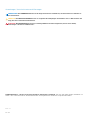 2
2
-
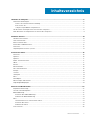 3
3
-
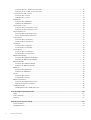 4
4
-
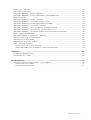 5
5
-
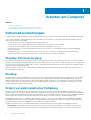 6
6
-
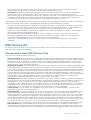 7
7
-
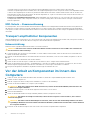 8
8
-
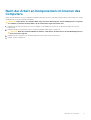 9
9
-
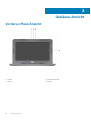 10
10
-
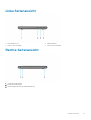 11
11
-
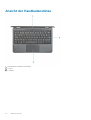 12
12
-
 13
13
-
 14
14
-
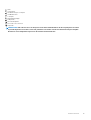 15
15
-
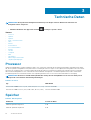 16
16
-
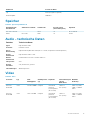 17
17
-
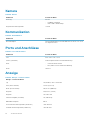 18
18
-
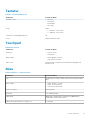 19
19
-
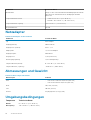 20
20
-
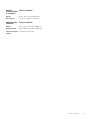 21
21
-
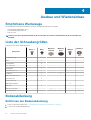 22
22
-
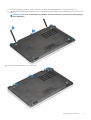 23
23
-
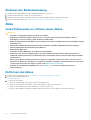 24
24
-
 25
25
-
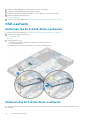 26
26
-
 27
27
-
 28
28
-
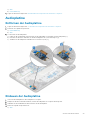 29
29
-
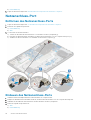 30
30
-
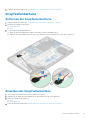 31
31
-
 32
32
-
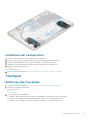 33
33
-
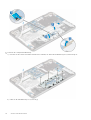 34
34
-
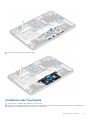 35
35
-
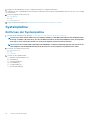 36
36
-
 37
37
-
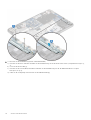 38
38
-
 39
39
-
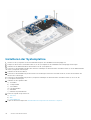 40
40
-
 41
41
-
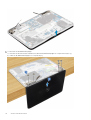 42
42
-
 43
43
-
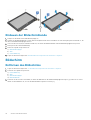 44
44
-
 45
45
-
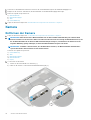 46
46
-
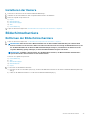 47
47
-
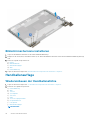 48
48
-
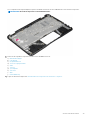 49
49
-
 50
50
-
 51
51
-
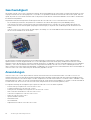 52
52
-
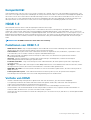 53
53
-
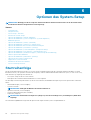 54
54
-
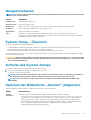 55
55
-
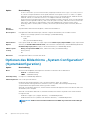 56
56
-
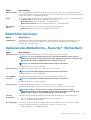 57
57
-
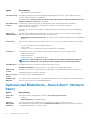 58
58
-
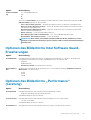 59
59
-
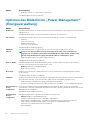 60
60
-
 61
61
-
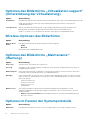 62
62
-
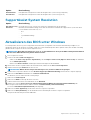 63
63
-
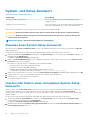 64
64
-
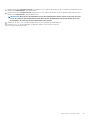 65
65
-
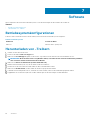 66
66
-
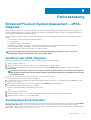 67
67
-
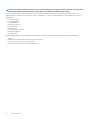 68
68
Verwandte Artikel
-
Dell Latitude 3310 2-in-1 Bedienungsanleitung
-
Dell Latitude 3190 2-in-1 Bedienungsanleitung
-
Dell Latitude 3310 Bedienungsanleitung
-
Dell Latitude 7320 Bedienungsanleitung
-
Dell Latitude 7420 Bedienungsanleitung
-
Dell Chromebook 11 3180 Bedienungsanleitung
-
Dell Latitude 3180 Bedienungsanleitung
-
Dell Precision 5540 Benutzerhandbuch
-
Dell Latitude 3120 Bedienungsanleitung
-
Dell Latitude 7520 Bedienungsanleitung